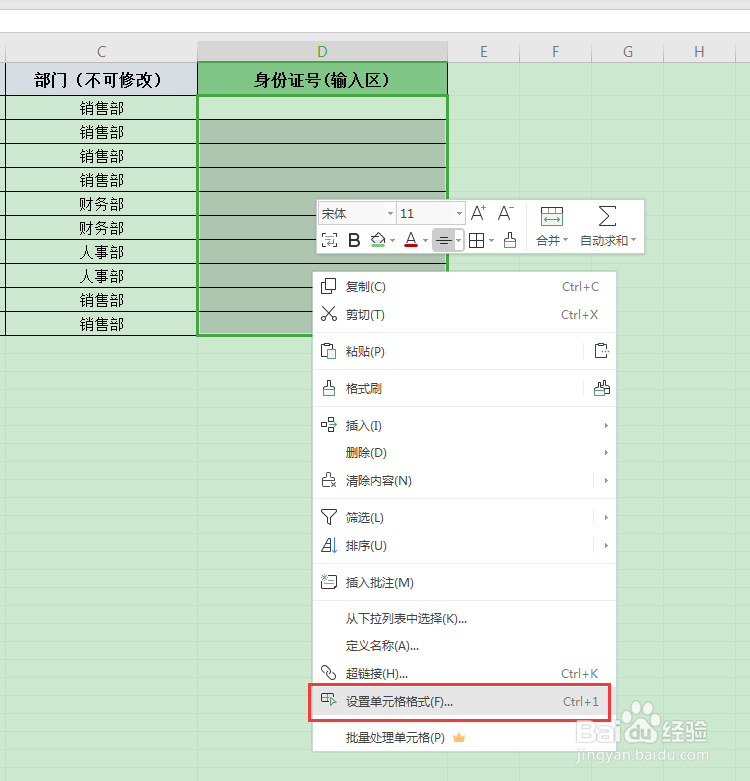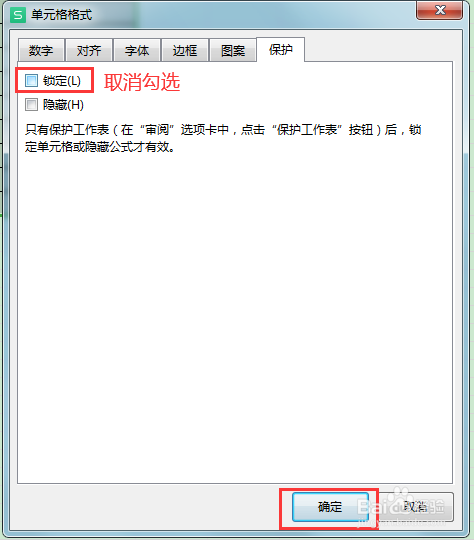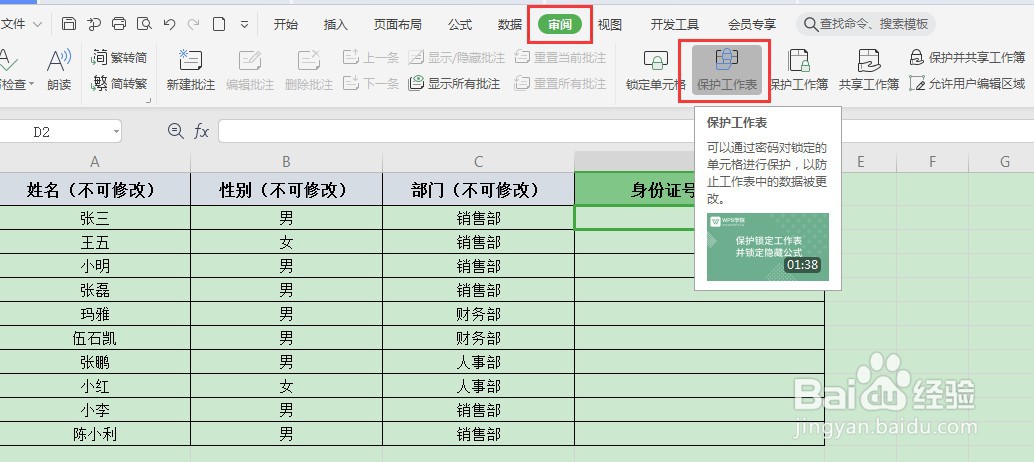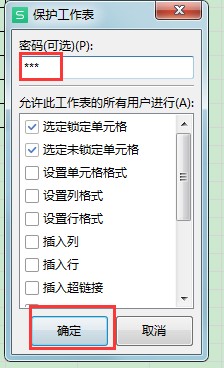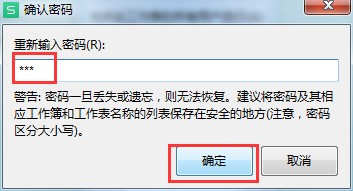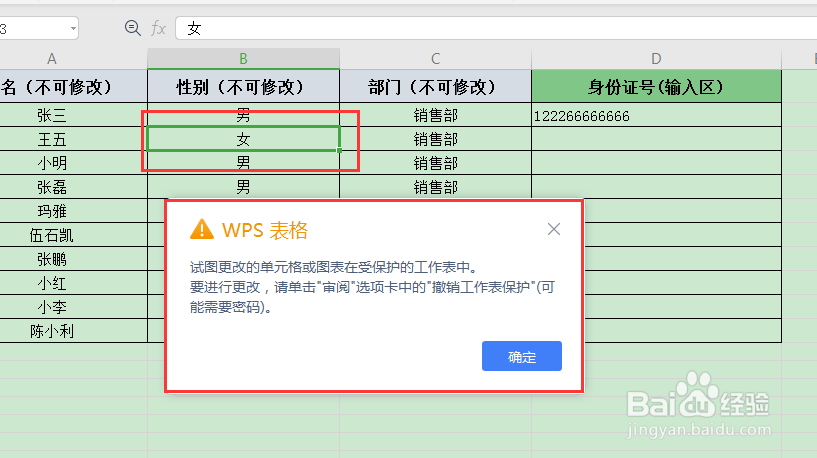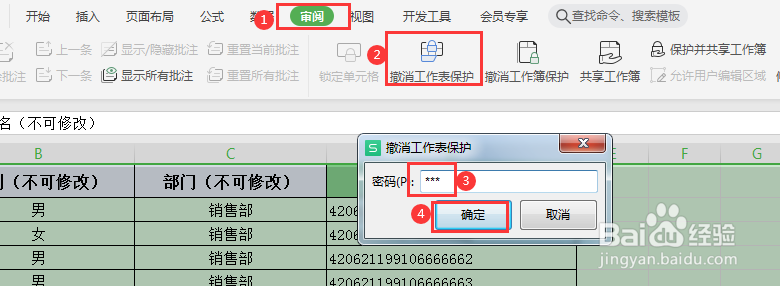Excel表格中保护工作表的设置方法和步骤
1、第一步取消编辑区锁定:选中用户可编辑的单元格区域-右键或Ctrl+1弹出设置单元格的窗口-再把【锁定】前的复选框取消勾选-【确定】;
2、第二步设置保护工作表:菜单栏【视图】-【保护工作表】-在弹窗中填写密码【确定】-确认密码【姑百钠恁确定】;PS注意:(第二图中)设置密洁船诼抨码的弹窗中默认勾选的表示不可编辑是只读状态,如果可以其他设置需要勾选下面对应的复选框;
3、第三步查看效果:设置成功后被锁定区域就不能编辑了,如果改动会提示;只有身份证那栏(设置格式为未锁定的)对应的可以输入内容;
4、撤销工作表保护只需点击【审阅】-【撤销工作表保护】-输入密码确定即可;
声明:本网站引用、摘录或转载内容仅供网站访问者交流或参考,不代表本站立场,如存在版权或非法内容,请联系站长删除,联系邮箱:site.kefu@qq.com。
阅读量:33
阅读量:85
阅读量:21
阅读量:46
阅读量:47